Outlook 2010: cree una regla para mover nuevos mensajes a una carpeta específica
Si recibe varios correos electrónicos cada día del mismo remitente, su bandeja de entrada puede descontrolarse rápidamente. Para mantener su bandeja de entrada organizada, cree una regla para mover los correos electrónicos a una carpeta cuando se reciban.
Inicie Outlook y resalte el mensaje del contacto que desea mover. Haga clic derecho y seleccione Reglas >> Crear regla.
![sshot-2011-11-06- [04-47-17] sshot-2011-11-06- [04-47-17]](/images/howto/outlook-2010-create-a-rule-to-move-new-messages-to-a-specific-folder.png)
Se abre el cuadro de diálogo Crear regla. Marque la casilla De, donde en este caso es Newegg.com. Luego haga clic en Seleccionar carpeta.
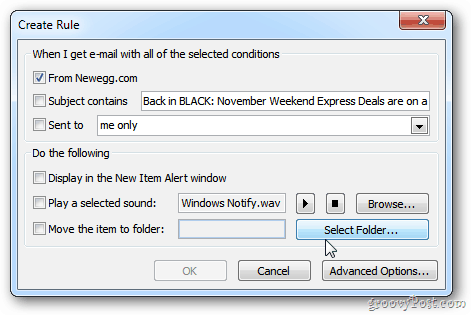
Se abre la ventana Reglas y alertas, cree o busque la carpeta a la que desea mover el correo. Haga clic en Aceptar.
![sshot-2011-11-06- [04-56-42] sshot-2011-11-06- [04-56-42]](/images/howto/outlook-2010-create-a-rule-to-move-new-messages-to-a-specific-folder_3.png)
La ventana Crear regla permanecerá abierta. El cuadro junto a la carpeta a la que está moviendo los correos electrónicos. Haga clic en Aceptar.
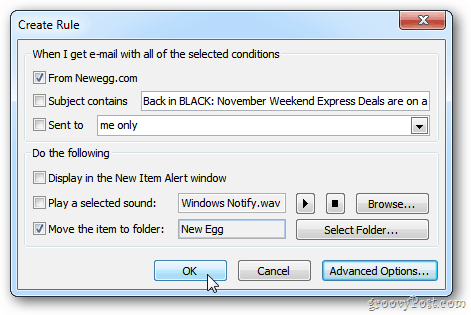
Éxito. Outlook iniciará la regla en los mensajes existentes. Haga clic en Aceptar
![sshot-2011-11-06- [04-59-35] sshot-2011-11-06- [04-59-35]](/images/howto/outlook-2010-create-a-rule-to-move-new-messages-to-a-specific-folder_5.png)
Outlook mueve todo desde ese remitente a la carpeta que especificó.
![sshot-2011-11-06- [04-59-49] sshot-2011-11-06- [04-59-49]](/images/howto/outlook-2010-create-a-rule-to-move-new-messages-to-a-specific-folder_6.png)
Esta regla básica que te permite obtener el control de tu Bandeja de entrada: da orden al caos.










Deja un comentario